
Método básico de carga de papel
En esta sección se describe el método para cargar papel que se utiliza con relativa frecuencia, como papel normal o papel reciclado. Cargue el papel que suele utilizar en el casete de papel. Utilice la bandeja multiuso si utiliza temporalmente un tamaño o tipo de papel que no está cargado en el casete de papel.
 |
En el equipamiento opcional Unidad de Alimentación por Casete AQ, cargue el papel siguiendo el procedimiento del casete. Si las hubiera, siga las instrucciones incluidas en el paquete de papel sobre el lado de carga del papel. El papel podría solaparse al ser alimentado o podría producirse un atasco de papel en función de cómo sea la superficie de corte del papel. Cambie la orientación del papel y vuelva a cargarlo para reducir el efecto de la superficie de corte. Si se agota el papel y se detiene la impresión, cargue una nueva pila de papel. La impresión se reiniciará una vez que esté colocada la pila nueva. |
Carga de papel en el casete de papel
 |
Puede cargar papel separador en el casete de papel. (Cargar papel separador) |
1
Sujete el asa del casete de papel y estire de ella hacia fuera todo lo que pueda.
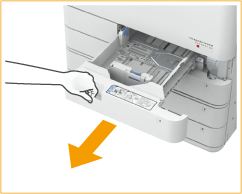

2
Ajuste la posición de la guía del papel.
 | Presionando la parte superior de la guía izquierda, deslícela para alinearla con el indicador de tamaño para cargar el papel. |
 | Presionando la parte superior de la guía delantera, deslícela para alinearla con el indicador de tamaño para cargar el papel. 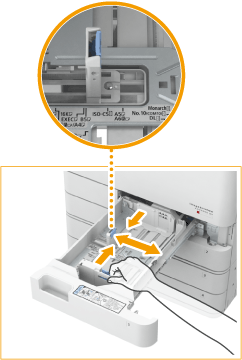 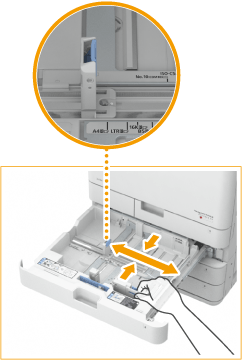 |

Deslice las guías hasta que entren en su sitio con un clic. Si la guía izquierda y la guía delantera no están bien alineadas, el tamaño del papel no aparecerá correctamente en la pantalla táctil. También es necesario ajustar las guías correctamente para evitar que se produzcan atascos de papel, que las impresiones salgan sucias o que se ensucie el interior del equipo.

Indicadores de tamaño de papel
Las abreviaturas que aparecen en los indicadores de tamaño de papel del casete indican los tamaños del papel de la siguiente forma:
LGL: Legal
LTR: Letter
EXEC: Executive
STMT: Statement
Tenga en cuenta que los indicadores de tamaño de papel podrían incluir tamaños de papel que no se encuentran disponibles en el equipo. Para obtener información acerca de los tamaños de papel disponibles, consulte Papel disponible.
3
Prepare el papel.
Ventile el montón de papel y colóquelo sobre una superficie plana para alinear los lados.
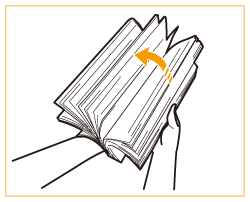

Ventile bien el montón de papel por los cuatro lados.
Asegúrese de que hay suficiente aire entre ellas.
4
Cargue el papel.
 | Asegúrese de que la configuración del tamaño del papel del casete coincide con el tamaño del papel que se va a cargar en el casete. |
 | Cargue la pila de papel con la cara de impresión hacia arriba y contra el lateral del casete. 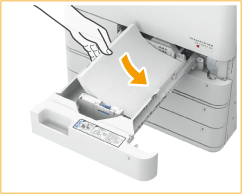 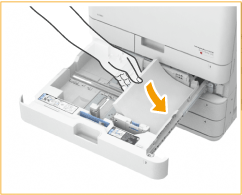 |

No supere la línea de límite de carga cuando cargue papel
Asegúrese de que el montón de papel no supere la línea de límite de carga. Si carga demasiado papel podrían producirse atascos.
Papel (excluidos los sobres): |  |
Sobres: |  |

Si utiliza papel con un logotipo, fíjese en la orientación al cargarlo en la fuente de papel. Carga de papel preimpreso
Al cargar sobres, preste atención a la orientación y a los preparativos necesarios para colocar los sobres. Cargar sobres
Para obtener información sobre el papel que se puede cargar, consulte Papel disponible.
5
Inserte con cuidado el casete de papel en el equipo.
 |
Al cambiar el tamaño y el tipo de papelSi carga un tipo de papel diferente en el equipo, asegúrese de cambiar la configuración. Si no lo hace, el equipo no podrá imprimir correctamente. Especificación del tamaño y tipo de papel en el casete Cuando cambie el tamaño de papel, cambie la etiqueta del tamaño de papel según sea necesario (Colocar la etiqueta con el tamaño de papel adecuado). Tenga en cuenta que la etiqueta de tamaño de papel podría incluir tamaños de papel que no se encuentran disponibles en el equipo. |
Carga de papel en la bandeja multiuso
1
Abra la bandeja multiuso.
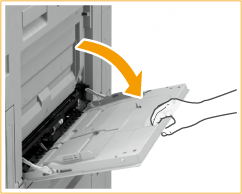
Extraiga la extensión de la bandeja cuando cargue papel de gran tamaño.
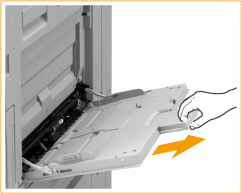
2
Separe las guías de papel.
Separe hacia fuera las guías de papel hasta que estén ligeramente alejadas de la anchura real del papel.
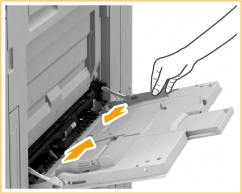
3
Prepare el papel.
Ventile el montón de papel y colóquelo sobre una superficie plana para alinear los lados.
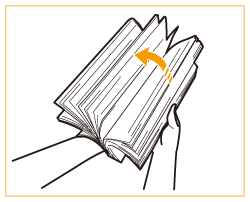

Ventile bien el montón de papel por los cuatro lados.
Asegúrese de que hay suficiente aire entre ellas.
Especialmente, separe cada hoja completamente cuando utilice transparencias.
4
Inserte el papel en la bandeja multiuso hasta que el papel haga tope.
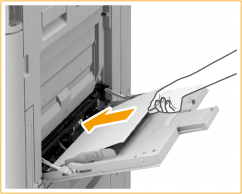
Cargue el papel con la cara de impresión hacia abajo.

No supere la línea de límite de carga cuando cargue papel
Asegúrese de que el montón de papel no supere la línea de límite de carga ( ). Si carga demasiado papel podrían producirse atascos.
). Si carga demasiado papel podrían producirse atascos.
 ). Si carga demasiado papel podrían producirse atascos.
). Si carga demasiado papel podrían producirse atascos.
Si utiliza sobres o papel con un logotipo, fíjese en la orientación al cargarlos en el origen de papel.
Cargar sobres
Carga de papel preimpreso
Cargar sobres
Carga de papel preimpreso
El número de hojas que puede cargarse de forma simultánea depende del tipo de papel. Para obtener más información, consulte Papel disponible.
Al cargar papel separador en la bandeja multiuso, cárguelo en orden inverso cara abajo, con las etiquetas hacia el lado contrario del sentido de la alimentación.
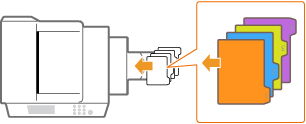
5
Alinee las guías de papel con los lados del papel.
Mueva hacia adentro las guías de papel hasta que estén correctamente alineadas con los lados del papel.
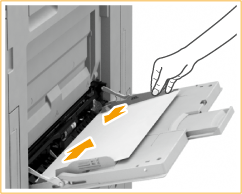
6
Compruebe el tamaño y el tipo de papel, y pulse <Aceptar>.
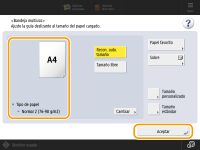
Si carga papel de tamaño libre, o si el tamaño o el tipo indicados son distintos del papel que está cargado, consulte Especificar el tamaño y el tipo de papel en la bandeja multiuso.
CONSEJOS |
Imprimir en el reverso del papel impreso (2.ª cara de página a doble cara) Puede imprimir en el reverso del papel impreso. Aplane las arrugas del papel impreso e introdúzcalo en la bandeja multiuso, con la cara de impresión hacia abajo (y con la cara que ya se ha imprimido hacia arriba). A continuación, pulse <2.ª cara hoja a doble cara> en la pantalla para seleccionar el tipo de papel. Utilice solo el papel impreso con este equipo. Carga de transparencias Si se produce un atasco de papel o una alimentación múltiple de hojas, cargue cada hoja por separado. Si deja transparencias cargadas en los casetes de papel o en la bandeja multiuso, es posible que las hojas se peguen y provoque una alimentación de varias hojas o un atasco de papel. Cuando finalice la impresión, devuelva las transparencias restantes a su paquete original para almacenarlas y evitar la exposición a altas temperaturas y humedad. |